
Студопедия КАТЕГОРИИ: АвтоАвтоматизацияАрхитектураАстрономияАудитБиологияБухгалтерияВоенное делоГенетикаГеографияГеологияГосударствоДомЖурналистика и СМИИзобретательствоИностранные языкиИнформатикаИскусствоИсторияКомпьютерыКулинарияКультураЛексикологияЛитератураЛогикаМаркетингМатематикаМашиностроениеМедицинаМенеджментМеталлы и СваркаМеханикаМузыкаНаселениеОбразованиеОхрана безопасности жизниОхрана ТрудаПедагогикаПолитикаПравоПриборостроениеПрограммированиеПроизводствоПромышленностьПсихологияРадиоРегилияСвязьСоциологияСпортСтандартизацияСтроительствоТехнологииТорговляТуризмФизикаФизиологияФилософияФинансыХимияХозяйствоЦеннообразованиеЧерчениеЭкологияЭконометрикаЭкономикаЭлектроникаЮриспунденкция |
Стандартные функции ввода информацииФункция getch () используется для ввода одиночных символов. Функция gets () обеспечивает ввод строки символов до нажатия клавиши ENTER. Функция scanf предназначена для форматированного ввода информации любого вида. Общий вид функции: scanf (управляющая строка, список адресов объектов ввода); Для нее, как и для функции printf (), указывается управляющая строка. Однако функция scanf() в отличие от функции printf () использует в списке адресов указатели на переменные, т.е. их адреса. Для обозначения указателя перед именем переменной записывается символ &, обозначающий адрес переменной. Для ввода значений строковых переменных символ & не используется. При использовании формата %s строка вводится до первого пробела. Вводить данные можно как в одной строке через пробел, так и в разных строках. 1.1.7. Стандартные математические функции Для использования математических функций необходимо подключить файл math.h. Параметры и возвращаемые результаты большинства математических функций имеют тип double. В табл.1.3 приведены математические функции math.h. Аргументы тригонометрических функций задаются в радианах.
Таблица 1.3 – Математические функции файла math.h
1.2. Основы работы с компилятором Dev-C++ 1.2.1. Описание и установка компилятора Dev-C++ - интегрированная среда для программирования на языках С и C++, работающая под управлением операционной системы Windows. Среда Dev-C++ распространяется свободно с исходными кодами (на Delphi) по лицензии GPL. Достоинствами оболочки Dev-C++ являются графический интерфейс, возможность выбора русскоязычного меню, наличие встроенного отладчика GDB, а также возможность создавать консольные и графические программы.  Скачать инсталлятор среды Dev-C++ можно с официальной страницы проекта http://www.bloodshed.net/dev/devcpp.html. Порядок установки программы следующий: 1) Запустить программу-инсталлятор. 2) Выбрать язык установки для программы установки и согласиться с лицензионным соглашением. 3) Выбрать полную установку (Full). 4) Чтобы избежать лишних проблем в дальнейшем, лучше установить программу в ту папку, куда предлагается 5) После завершения установки программа автоматически запускается. 6) Далее следует Выбрать русский язык для меню. 7) В следующем окне выбрать вариант ответа Yes (при наборе программы будут выводиться всплывающие подсказки с параметрами функций; это немного замедляет работу, но полезно при написании программы). 1.2.2. Настройка компилятора В консольных приложениях русские буквы выводятся к кодировке CP-866, а в оболочке Dev-C++ они набираются в кодировке CP-1251. Это значит, что русские буквы не отображаются на экране. Чтобы этого не случилось, кодировку нужно исправить с помощью простой дополнительной программы. Для этого необходимо сделать следующее: 1) Скачать архив, содержащий программы gccrus.exe и g++rus.exe (193 Кб) по ссылке http://kpolyakov.narod.ru/download/devcpprus.zip. 2) Скопировать программы gccrus.exe и g++rus.exe в папку установки C:\Dev-Cpp\bin. 3) Запустить оболочку Dev-C++ и войти в меню Tools/Compiler Options. Перейти на вкладку Programms и исправить названия двух первых программ так, как показано на рис.1.1.
Рисунок 1.1 – Настройка параметров компилятора
Для того чтобы разрешить работу компилятора, необходимо выполнить следующую установку: в меню “Tools” выбрать меню “Compiler Options”, далее во вкладке «Settings» установить Yes как показано на рис.1.2.
Рисунок 1.2 – Настройка режима отладки
1.2.3. Создание проекта и отладка программы Проект может быть рассмотрен как своеобразное хранилище всего материала, необходимого для компиляции программы. Для создания проекта необходимо выбрать File/New/Project. При написании простых программ проект можно не создавать, а сразу создать исходный файл программы. Для создания файла необходимо выполнить File/New/Source File. Для выполнения компиляции файла необходимо выполнить команду Execute/Compile; затем для запуска программы – Execute/Run. Если на этапе компиляции появились ошибки, то они будут отображаться внизу экрана в поле Compile Log. В случае удачной компиляции – появится сообщение рис.1.3.
Рисунок 1.3 – Окно успешной компиляции
Для отладки программы предусмотрен режим отладчика (Debug). Порядок действий при отладке программы: а) скомпилировать проект; б) выполнить Debug/Run to Cursor, при этом стартует режим отладки и программа останавливается в месте установки курсора; в) действием Next Step выполняется пошаговая отладка; г) добавить слежение за переменными можно командой Debug/Add Watch, при этом в поле слева добавляется указанная переменная, если она описана в программе. Сохранение файла необходимо выполнить командой File/Save As, а затем вписать имя файла в формате *.с. Пример 1.1. Составить программу вычисления арифметического выражения для заданных значений x, y, z:
Текст программы с использованием стандартных функций ввода-вывода, может иметь следующий вид:
#include <stdio.h> // Подключение заголовочных файлов #include <conio.h> #include <math.h> #define PI 3.14 // Определение константы PI
int main() { double x = 0, y = 0, t = 0; // Определение переменных printf ( "Enter input x и y \n" ); scanf("%lf%lf", &x, &y); // Чтение данных в адреса x и y, t = pow(tan(x+y),2) - sqrt(cos(x*x)+sin(PI*y)); printf("%lf\n", t); // Вывод на экран значения t puts("Press any key ... "); getch(); // ожидаем ввода } |
||||||||||||||||||||||||||||||||||||||||||
|
Последнее изменение этой страницы: 2018-05-10; просмотров: 295. stydopedya.ru не претендует на авторское право материалов, которые вылажены, но предоставляет бесплатный доступ к ним. В случае нарушения авторского права или персональных данных напишите сюда... |

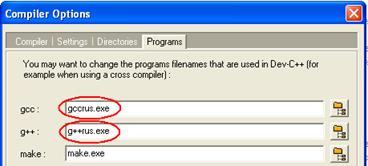
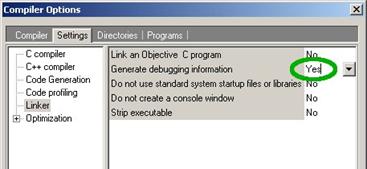

 .
.